

Wenn Sie sich nicht unter die Millionen von Menschen in der Anmeldung auf Twitch oder YouTube Gaming, andere Leute zu beobachten spielen, video-Spiele, können Sie nicht verstehen, den trend. Zurück in mein Tag, ich hasste es, zu warten, bis ich an der Reihe zu spielen video-Spiel mit Freunden.
In diesen Tagen, eine Rekordzahl von Menschen beobachten Twitch Streamer spielen alle der beliebtesten Spiele — Fortnite und PUBG zu den beliebtesten.
Während Twitch wurde überwiegend genutzt von PC-oder Konsolen-Gamer, Sie haben die Möglichkeit, der stream von Ihrem Android-Handy und mit einigen größeren Titel immer verfügbar, für mobile gibt es wirklich keinen Grund, nicht zu starten streaming von Ihrem Handy, vor allem, wenn Sie mit einem Flaggschiff veröffentlicht, die in den letzten Jahren.
Hier ist, wie Sie loslegen können.
YouTube Gaming
Es ist kein Geheimnis, dass YouTube ist die Heimat einer lächerlichen Betrag von gaming-Inhalten. So sehr, dass YouTube hat eine version von seiner Website und app gewidmet gaming-Kanäle und luftschlangen — YouTube-Gaming.
Wenn Sie schauen, um mühelos starten streaming-Spiele von Ihrem Handy, die YouTube-Gaming-app ist Ihre beste Wette. Alles, was Sie brauchen, um loszulegen ist direkt in den app — alles, was Sie brauchen, ist Spiele zu spielen und eine solide WLAN-Verbindung.
Streamen direkt von Ihrem Mobiltelefon aus
![]()
![]()
YouTube Gaming
Der einfachste Weg, um stream-Android-Spiele
Die YouTube-Gaming-app ist ein großartiger Ort, um zu entdecken, gaming-content auf der Plattform und lässt Sie auch aufzeichnen oder streamen Sie Ihre Lieblings-Android-Spiele auf Ihr YouTube-Konto.
- Kostenlos bei Google Play
Wie zum streamen von gameplay mit der YouTube-Gaming-app
- Von der Youtube-Gaming-home-Bildschirm, Tippen Sie auf den Broadcast – button.
- Wählen Sie die stream-Qualität — 720p oder 480p SD — und ob Sie möchten, Stream live, oder Aufzeichnung lokal auf Ihrem Telefon.
-
Sie erhalten ein paar Erinnerungen, dass, sobald Sie beginnen streaming, Sie werden Leben, um die öffentlichkeit und alle auf Ihrem Bildschirm, einschließlich Benachrichtigungen, Anrufe und die Passwörter sichtbar zu machen, die Ihre Zuschauer.
-Im Grunde, wenn Sie nicht haben, wandte sich Ihrem Handy zu Tun-Nicht-Stören-Modus, tun Sie es jetzt!

- Nächste, es ist Zeit zu wählen das Spiel, das Sie streamen möchten. Die app wird Ihnen eine Liste der empfohlenen apps zu streamen, aber Sie können nach unten scrollen, um die Liste zu erweitern, um alle apps auf Ihrem Handy.
- Geben Sie Ihrem stream einen eingängigen Titel und eine Beschreibung, so dass Ihre Abonnenten und potenzielle Zuschauer wissen, was Sie spielen. Klicken Sie auf Köder wirksam sein könnten, die hier 😶.
- Senden Sie Ihre stream-link auf social media, so dass alle Ihre Freunde und follower wissen, was du vorhast.


Von dort aus haben Sie einen Bildschirm sagen Ihnen, vorbereiten, um die Aufnahme zu beginnen, Ihren Bildschirm, und Ihr Telefon laden Sie Ihre ausgewählten Spiel zusammen mit der screen-recording-Steuerelemente. Bevor Sie mit dem streaming beginnen, sollten Sie sicher sein, dass Sie sich genau wie Sie es wollen.
Die app nutzt Ihre nach vorn gerichteten Kamera auf Ihr Gesicht zeigen, während Sie spielen, und Sie können die position, die Blase, wo immer Sie wollen auf Ihrem Bildschirm — im Idealfall, ein Ort, der nicht in die Quere kommen, wie Sie spielen, und nicht decken Sie alle wichtigen Informationen für Ihre Zuschauer.


Sobald Sie beginnen streaming, schwimmende Blase ist, wo Sie finden alle Ihre streamer steuert. Tippen Sie einfach auf die Blase zu erweitern, die streaming-Menü am unteren Rand des Bildschirms, die Ihnen Statistiken über die Zahl der Zuschauer, toggle-text-chat, und andere Einstellungen.
Twitch


Twitch ist wohl die Heimat der größten online-streaming-community, aber leider ist das streaming auf Twitch von einem Android-Gerät ist viel komplizierter.
Für den Anfang, die Twitch-app für die mobile derzeit nicht zu lassen, die Sie streamen Sie Spiele von Ihrem Handy auf Ihren Twitch-Konto. Dieses feature wird sicherlich Hinzugefügt werden irgendwann auf der ganzen Linie. Für den moment, die app wird nicht zulassen, Sie zu streamen, “IRL” mit Ihrer Handy-Kamera und Mikrofon, so dass, wenn Sie verwenden möchten, zu Zucken, wie ein vlogging-Plattform oder wollen einfach nur zu beobachten Ihre Lieblings-twitch-Streamern, die Twitch-app ist eine gute option.
Aber wir sind hier, um zu streamen, einige Android-gaming, was bedeutet, dass Sie brauchen, um sich mit streaming-software. Die beliebtesten open-source-streaming-software ist Open Broadcaster Software (OBS). Unsere Kumpels über bei Windows Central haben eine ganz hervorragende Anleitung für die Einrichtung also OBS check-in, wenn Sie jemanden brauchen, um halten Sie Ihre hand durch den Prozess.
- Beginner ‘ s Guide einrichten und streamen mit OBS
Was Sie benötigen: einen computer mit OBS Ihr Android-Handy im USB-Debugging-Modus, und eine WLAN-Verbindung von Ihrem Handy auf Ihren computer.
OBS können Sie aufzeichnen oder streamen gameplay von Ihrem PC, Mac oder Linux-system zu zucken. Während PC-oder Konsolen-Spiele sind die beliebtesten Spiele streamen auf Twitch mit OBS verbinden Sie Ihr Android, um Ihr Handy mit USB-debugging und ein screen-recording-Anwendung zum erstellen einer video-Quelle für die OBS aus zu zeichnen.
Um Ihr Telefon bereit ist zu teilen Sie Ihren Bildschirm auf Ihrem computer, müssen Sie zum freischalten der Entwickler-Optionen auf Ihrem Handy.
- Gehen Sie zu Einstellungen > Über Telefon.
- Tippen Sie auf die build Nummer 10 mal, oder bis Sie sagt, dass Sie freigeschaltet hast die Entwickler-Optionen.
- Geben Sie Entwickler-Optionen und schalten Sie USB-Debugging.
- Alle über Ihr Telefon die Entwickler-Optionen
Als Nächstes werden Sie brauchen, um zu finden eine zuverlässige app für Ihr Handy-Bildschirm in einem Fenster auf Ihrem computer. Ich ließ mich auf Vysor, die Sie kostenlos herunterladen und testen. Ich landete Kauf ein Jahresabonnement der pro-Modus für 10 Dollar, weil es Ihnen so mehr Kontrolle über die bitrate und Auflösung. Sie konnten entscheiden, nutzen Sie einfach die Kostenlose version, aber sobald Sie sehen, wie das aussieht OBS Sie gehen zu wollen, die Pro-version.
Sobald Sie haben OBS einrichten, um Ihre Twitch-Konto, Ihr Telefon verbunden ist, und der übertragung auf Ihren computer, und haben Sie legte Ihren stream mit einer webcam oder verschiedenen Grafiken gibt ‘ s nichts mehr zu tun, sondern mit dem streaming beginnen!
Je länger, desto besser
![]()
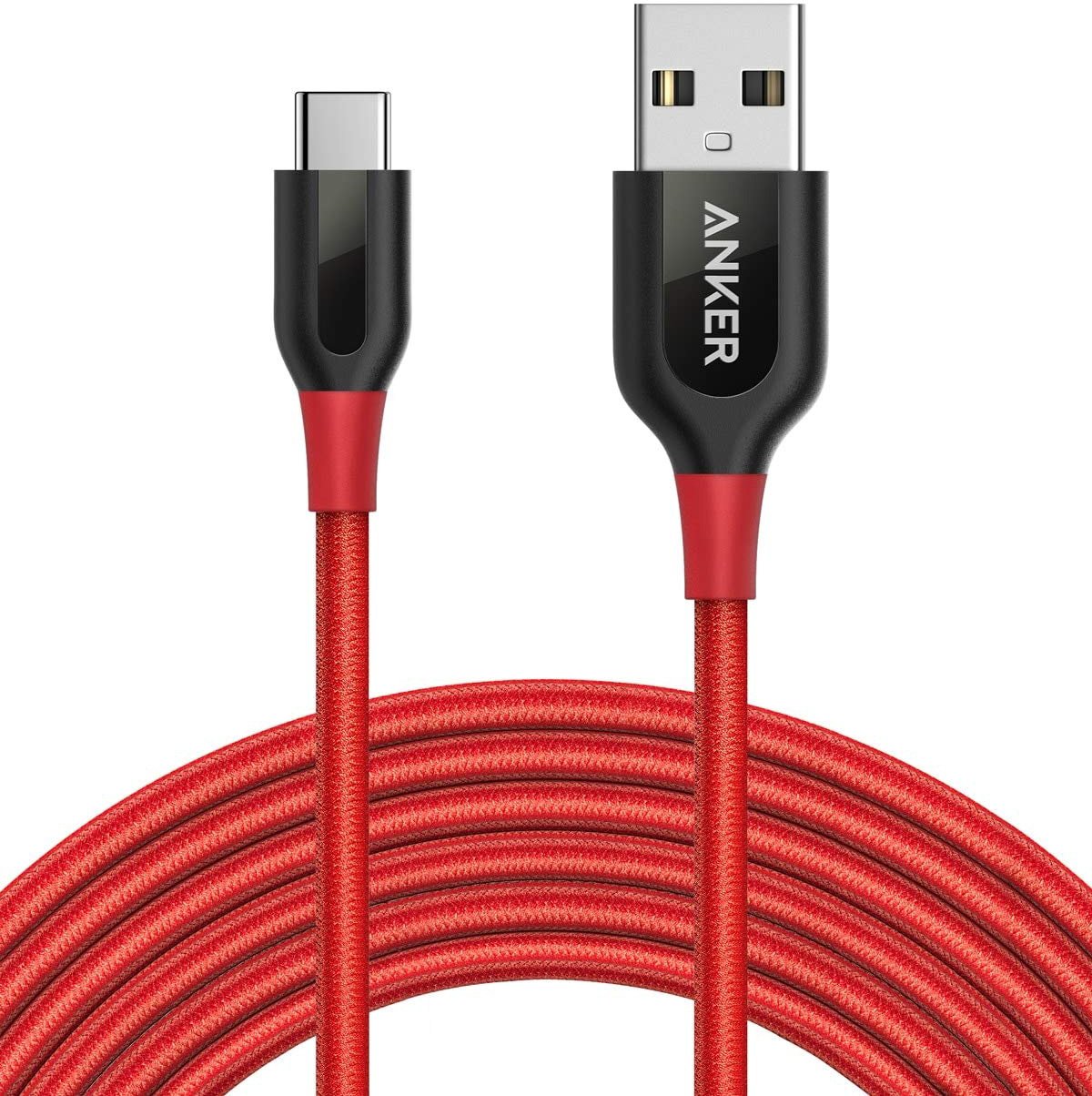
Anker-Powerline – + USB-C, USB-A
Holen Sie sich ein längeres Kabel, so dass Sie nicht angebunden so nah
Allzu oft ist das Kabel, das mit Ihrem Handy ist ziemlich kurz. Wenn Sie planen, verbinden Sie Ihr Telefon mit der Rückseite Ihres PCs, nachdem Sie eine 10-Fuß-Kabel können Sie sich auf so wie dieses von Anker macht den Unterschied.
- $14 bei Amazon
Welche bevorzugen Sie?
So das sind die beiden besten Optionen: YouTube spielen macht es viel bequemer, stream on the go und erfordert nicht viel überhaupt aufzustellen, in der Erwägung, dass Twitch und OBS Ihnen so mehr Kontrolle über Ihren stream im Austausch für ein bisschen mehr umständlich in der Einrichtung.
Haben Sie gestreamt auf Twitch oder YouTube? Lassen Sie uns wissen, wenn diese Anleitung geholfen, Sie zu erhalten begonnen!
